
تمام صارفین اپنے کمپیوٹر کے اجزاء کے ساتھ ساتھ سسٹم کی دیگر تفصیلات بھی دل سے یاد نہیں رکھتے ہیں ، لہذا OS میں سسٹم کے بارے میں معلومات دیکھنے کی صلاحیت کی دستیابی موجود ہونی چاہئے۔ لینکس زبان میں تیار کردہ پلیٹ فارم پر ، ایسے اوزار بھی موجود ہیں۔ اگلا ، ہم ضروری معلومات دیکھنے کے لئے دستیاب طریقوں کے بارے میں زیادہ سے زیادہ تفصیل سے بتانے کی کوشش کریں گے ، مثال کے طور پر مقبول اوبنٹو OS کا تازہ ترین ورژن۔ لینکس کی دیگر تقسیموں میں ، اس طرح کے طریقہ کار کو بالکل اسی طرح انجام دیا جاسکتا ہے۔
ہم لینکس میں سسٹم سے متعلق معلومات کو دیکھتے ہیں
آج ہم مطلوبہ نظام کی معلومات کو تلاش کرنے کے دو مختلف طریقوں سے واقف ہونے کی پیش کش کرتے ہیں۔ یہ دونوں تھوڑا سا مختلف الگورتھم پر کام کرتے ہیں ، اور یہ بھی ایک مختلف تصور رکھتے ہیں۔ اس کی وجہ سے ، ہر آپشن مختلف صارفین کے لئے سب سے زیادہ مفید ہوگا۔
طریقہ 1: ہارڈنفو
ہارڈنفو پروگرام کا استعمال کرنے کا طریقہ نوسکھئیے صارفین اور ان تمام افراد کے لئے موزوں ہے جو کام میں شامل نہیں ہونا چاہتے ہیں۔ "ٹرمینل". اس کے باوجود ، اضافی سوفٹویئر کی تنصیب بھی کنسول شروع کیے بغیر مکمل نہیں ہوتی ہے ، لہذا آپ کو ایک کمانڈ کے ل it اس کی طرف رجوع کرنا ہوگا۔
- چلائیں "ٹرمینل" اور وہاں حکم داخل کریں
sudo آپٹ انسٹال ہارڈنفو. - جڑ تک رسائی کی تصدیق کے لئے پاس ورڈ درج کریں (درج کردہ حروف دکھائے نہیں جائیں گے)۔
- مناسب آپشن کو منتخب کرکے نئی فائلوں کے اضافے کی تصدیق کریں۔
- یہ صرف کمانڈ کے ذریعے پروگرام چلانے کے لئے باقی ہے
ہارڈنفو. - اب ایک گرافک ونڈو کھلتی ہے ، جسے دو پینلز میں تقسیم کیا گیا ہے۔ بائیں طرف آپ سسٹم ، صارفین اور کمپیوٹر کے بارے میں معلومات والے زمرے دیکھتے ہیں۔ مناسب حص sectionہ منتخب کریں اور دائیں طرف تمام اعداد و شمار کا خلاصہ ظاہر ہوگا۔
- بٹن کا استعمال کرتے ہوئے رپورٹ بنائیں آپ معلومات کی ایک کاپی کو کسی بھی آسان شکل میں محفوظ کرسکتے ہیں۔
- مثال کے طور پر ، اس کے بعد ایک تیار شدہ HTML فائل کو ایک معیاری براؤزر کے ذریعے آسانی سے کھولا جاسکتا ہے ، جس میں متن کے ورژن میں پی سی کی خصوصیات کو ظاہر کیا جاتا ہے۔






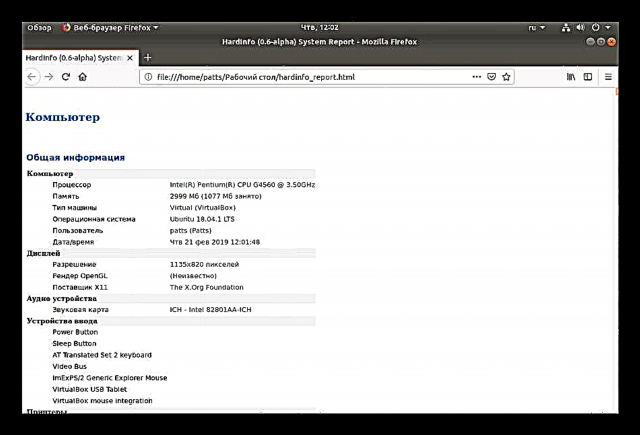
جیسا کہ آپ دیکھ سکتے ہیں ، ہارڈنفو کنسول سے تمام احکامات کی ایک قسم کی اسمبلی ہے ، جسے گرافیکل انٹرفیس کے ذریعے نافذ کیا گیا ہے۔ یہی وجہ ہے کہ یہ طریقہ ضروری معلومات تلاش کرنے کے عمل کو بہت آسان اور تیز کرتا ہے۔
طریقہ 2: ٹرمینل
اوبنٹو بلٹ ان کنسول صارف کا لامحدود تجربہ فراہم کرتا ہے۔ ان پروگراموں ، فائلوں ، سسٹم کا نظم و نسق اور بہت کچھ کے ذریعہ کاموں کو انجام دینے کے احکامات کا شکریہ۔ ایسی افادیتیں ہیں جو آپ کو دلچسپی کی معلومات حاصل کرنے کی اجازت دیتی ہیں "ٹرمینل". آئیے ہر چیز پر ترتیب سے غور کریں۔
- مینو کھولیں اور کنسول لانچ کریں ، آپ کلیدی امتزاج کو تھام کر بھی ایسا کرسکتے ہیں Ctrl + Alt + T.
- شروع کرنے کے لئے ، صرف ایک کمانڈ لکھیں
میزبان ناماور پھر کلک کریں داخل کریںاکاؤنٹ کا نام ظاہر کرنے کے لئے۔ - لیپ ٹاپ صارفین اکثر سیریل نمبر یا اپنے آلے کے عین مطابق ماڈل کا تعین کرنے کی ضرورت سے بھی وابستہ رہتے ہیں۔ تین ٹیمیں آپ کو مطلوبہ معلومات تلاش کرنے میں مدد کریں گی:
sudo dmidecode -s سسٹم سیریل نمبر
sudo dmidecode -s سسٹم تیار کرنے والا
sudo dmidecode -s-system-product-name - تمام منسلک آلات کے بارے میں معلومات اکٹھا کرنا کسی اضافی افادیت کے بغیر نہیں کرسکتا۔ آپ اسے داخل کرکے انسٹال کرسکتے ہیں
sudo اپٹ انسٹال پروکینفو. - جب انسٹالیشن مکمل ہوجائے تو لکھیں
sudo lsdev. - مختصر اسکین کے بعد ، آپ کو تمام فعال آلات کی فہرست مل جائے گی۔
- جہاں تک پروسیسر ماڈل اور اس کے بارے میں دیگر اعداد و شمار کا تعلق ہے ، تو اسے استعمال کرنے کا آسان ترین طریقہ ہے
بلی / proc / cpuinfo. اپنے آپ کو واقف کرنے کے لئے آپ کو ہر وہ چیز فوری طور پر مل جائے گی۔ - بغیر کسی رکاوٹ کے ایک اور انتہائی اہم تفصیل - رام۔ مفت اور استعمال شدہ جگہ کی مقدار کا تعین کرنے میں مدد ملے گی
کم / پرو / میمنفو. کمانڈ میں داخل ہونے کے فورا بعد ، آپ کو کنسول میں متعلقہ لائنیں نظر آئیں گی۔ - مزید جامع معلومات مندرجہ ذیل ہیں۔
مفت- میگا بائٹس میں میموری؛فری جی- گیگا بائٹ؛free -h- ایک آسان پڑھنے کے قابل فارم میں.
- صفحہ فائل کے لئے ذمہ دار ہے
swapon -s. آپ نہ صرف اس طرح کی فائل کے وجود کے بارے میں سیکھ سکتے ہیں ، بلکہ اس کا حجم بھی دیکھ سکتے ہیں۔ - اگر آپ اوبنٹو تقسیم کے موجودہ ورژن میں دلچسپی رکھتے ہیں تو ، کمانڈ استعمال کریں
lsb_release- ایک. آپ کو ورژن کی معلومات اور تفصیل کے ساتھ کوڈ کا نام ملے گا۔ - تاہم ، یہاں اضافی احکامات موجود ہیں جو آپ کو آپریٹنگ سسٹم کے بارے میں مزید تفصیلی ڈیٹا حاصل کرنے کی اجازت دیتے ہیں۔ مثال کے طور پر
uname -rدانا ورژن دکھاتا ہے ،uname -p- فن تعمیر ، اورuname -aعام معلومات۔ - رجسٹر کریں
lsblkتمام منسلک ہارڈ ڈرائیوز اور فعال پارٹیشنز کی فہرست دیکھنے کے ل.۔ اس کے علاوہ ، ان کی جلدوں کا خلاصہ بھی یہاں پیش کیا گیا ہے۔ - ڈسک کی ترتیب (سیکٹرز کی تعداد ، ان کے سائز اور قسم) کے بارے میں تفصیل سے مطالعہ کرنے کے ل you ، آپ کو اندراج کرنا چاہئے
sudo fdisk / dev / sdaجہاں ایس ڈی اے - منتخب کردہ ڈرائیو - عام طور پر ، اضافی آلات مفت USB کنیکٹرز کے ذریعے یا بلوٹوتھ ٹیکنالوجی کے ذریعے کمپیوٹر سے منسلک ہوتے ہیں۔ استعمال کرتے ہوئے تمام آلات ، ان کا نمبر اور شناخت کنندہ دیکھیں
lsusb. - رجسٹر کریں
lspci | grep -i vgaیاlspci -vvnn | گریپ وی جی اےاستعمال میں موجود گرافکس ڈرائیور اور گرافکس کارڈ کا خلاصہ ظاہر کرنے کے لئے۔
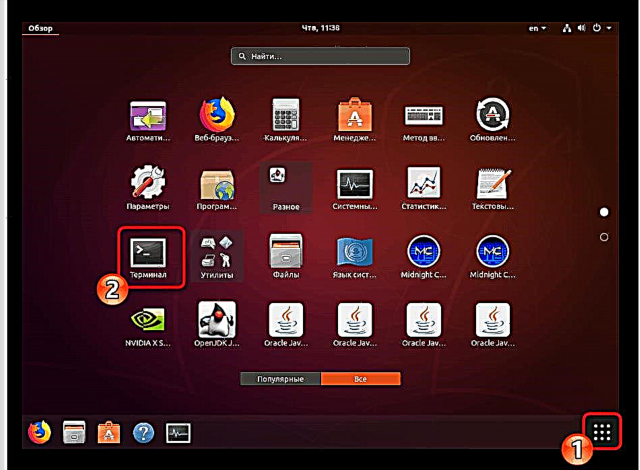

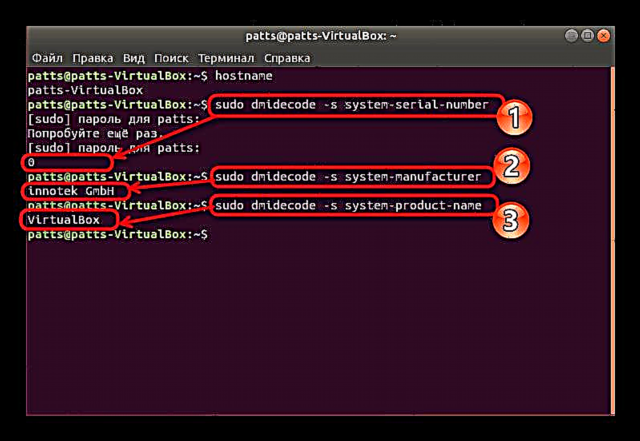

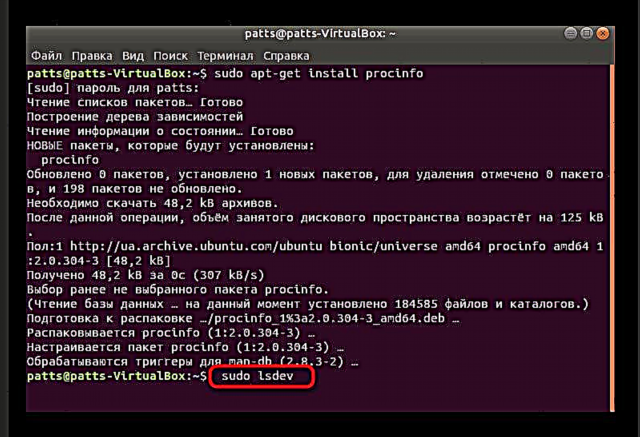


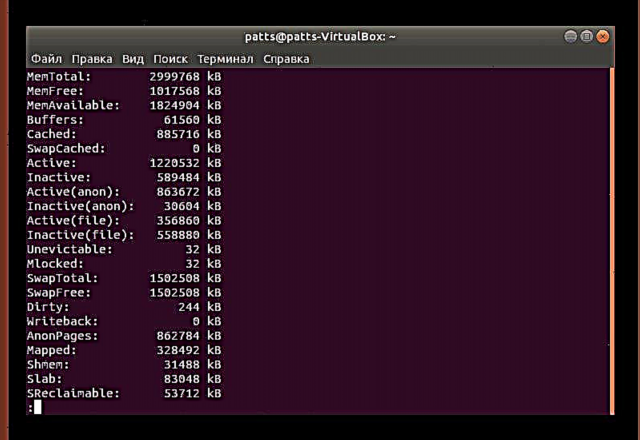





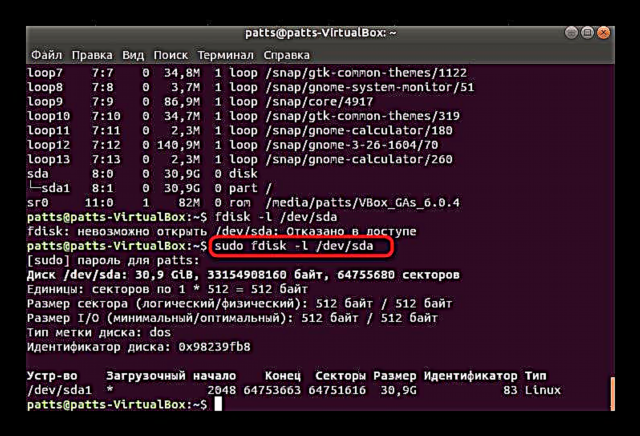
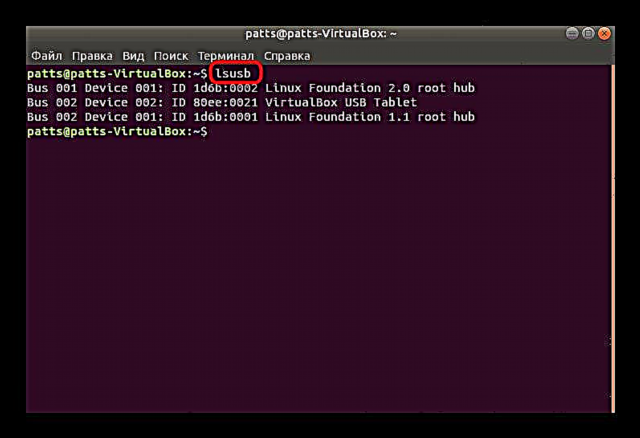

یقینا ، اس سے تمام دستیاب کمانڈوں کی فہرست ختم نہیں ہوتی ہے ، لیکن اوپر ہم نے سب سے بنیادی اور مفید حکموں کے بارے میں بات کرنے کی کوشش کی ہے جو عام صارف کے لئے کارآمد ثابت ہوسکتے ہیں۔ اگر آپ کسی سسٹم یا کمپیوٹر کے بارے میں مخصوص اعداد و شمار کے حصول کے اختیارات میں دلچسپی رکھتے ہیں تو ، استعمال شدہ تقسیم کی سرکاری دستاویزات سے رجوع کریں۔
آپ سسٹم کی معلومات کی تلاش کے ل the سب سے موزوں طریقہ کا انتخاب کرسکتے ہیں - کلاسیکی کنسول کا استعمال کریں ، یا لاگو گرافیکل انٹرفیس کے ذریعے پروگرام تک رسائی حاصل کریں۔ اگر آپ کے لینکس کی تقسیم میں سافٹ ویئر یا کمانڈوں میں کوئی پریشانی ہے تو ، غلطی کے متن کا بغور مطالعہ کریں اور سرکاری دستاویزات میں کوئی حل یا نکات تلاش کریں۔











